Cara Menggunakan Keyboard atau Mouse di PS4
Yang Perlu Diketahui
- Colokkan keyboard dan/atau mouse berkabel ke Port USB di bagian depan PS4.
- Untuk menyambungkan keyboard atau mouse nirkabel, buka Pengaturan > Perangkat > Perangkat Bluetooth. Pilih perangkat Anda.
Artikel ini menjelaskan cara menghubungkan keyboard dan mouse berkabel dan nirkabel, cara menyesuaikan pengaturan keyboard dan mouse, dan cara mengatasi game yang tidak secara langsung mendukung mouse dan papan ketik.
Cara Menghubungkan Keyboard atau Mouse Berkabel ke PS4
Menghubungkan keyboard dan/atau mouse ke PlayStation 4 cukup sederhana: Cukup colokkan keyboard atau mouse ke port USB di bagian depan PS4.
PS4 segera mengenali sebagian besar perangkat dan menampilkan ikon keyboard atau mouse di layar untuk memberi tahu Anda bahwa koneksi telah dibuat.
Sayangnya, jika PS4 tidak mengenali merek khusus Anda, tidak banyak yang dapat Anda lakukan untuk itu. PS4 tidak mendukung pengunduhan dan penginstalan driver.
Jika Anda Kehabisan Port USB
PS4 juga mendukung menghubungkan hub USB ke salah satu port USB-nya, yang dapat menambah jumlah perangkat USB yang dapat Anda kaitkan ke konsol Anda. Jika Anda ingin menggunakan keyboard berkabel dan mouse berkabel dan masih mengisi daya pengontrol atau drive eksternal melalui USB, gunakan hub USB.
Cara Menghubungkan Keyboard atau Mouse Nirkabel ke PS4
Proses menghubungkan keyboard atau mouse nirkabel mirip dengan menghubungkannya di komputer Windows atau Mac:
Masuk ke profil Anda dan masuk ke PS4 Pengaturan, yang merupakan item kedua dari kanan pada menu tingkat atas.
Di Pengaturan, pilih Perangkat.
-
Opsi pertama adalah Perangkat Bluetooth. Klik x tombol pada pengontrol untuk memilihnya.
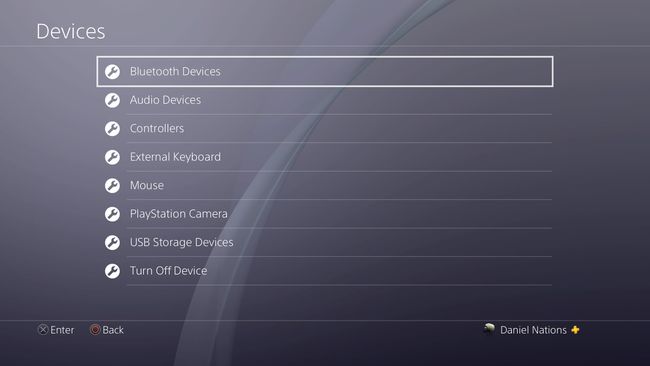
Pengaturan keyboard dan mouse dapat diakses dari menu Perangkat dalam pengaturan PS4. Daniel Nations Anda akan melihat keyboard atau mouse Bluetooth Anda terdaftar. Jika tidak, ikuti petunjuk perangkat untuk membuatnya dapat ditemukan dan tunggu beberapa detik hingga perangkat muncul dalam daftar.
Gulir ke bawah ke nama perangkat dalam daftar dan klik x tombol untuk menghubungkan.
Jika Anda dimintai kode dan tidak mengetahuinya, masukkan 0000.
PS4 berfungsi dengan sebagian besar keyboard dan mouse nirkabel, tetapi Anda mungkin mengalami masalah dengan kombo keyboard/mouse unit yang menggunakan satu kunci transceiver USB untuk terhubung ke PC daripada menghubungkan langsung melalui Bluetooth. Dalam hal ini, konsol mungkin hanya mengenali salah satu perangkat ini, biasanya keyboard.
Bisakah Anda Mengubah Pengaturan Keyboard dan Mouse?
Jika Anda menggunakan keyboard atau mouse kidal yang tidak standar, Anda tidak terjebak dengan pengaturan default. Anda dapat menyesuaikan keyboard dan mouse agar sesuai dengan kebutuhan Anda, termasuk kecepatan penunjuk. Anda harus terlebih dahulu berada di Pengaturan perangkat.
Masuk ke profil Anda.
Pilih Pengaturan dari menu tingkat atas PS4.
Gulir ke bawah ke Perangkat dan dorong x tombol pada pengontrol.
-
NS Mouse pengaturan di bawah Perangkat memungkinkan Anda mengubah dari mouse tangan kanan ke mouse tangan kiri. Anda juga dapat mengubah kecepatan penunjuk menjadi Lambat, Normal, atau Cepat.
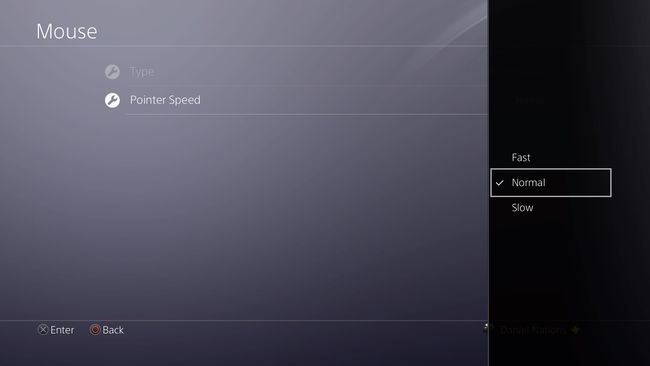
Pengaturan kecepatan penunjuk akan menyesuaikan seberapa cepat penunjuk bergerak melintasi layar. Daniel Nations -
NS Papan ketik pengaturan memungkinkan Anda memilih bahasa baru jika Anda tidak menggunakan keyboard standar yang cocok dengan pengaturan bahasa Anda untuk PS4. Anda juga dapat mengatur Pengulangan Kunci pengaturan ke Pendek, Normal, atau Panjang.
NS Pengulangan Kunci (Penundaan) pengaturan menyesuaikan berapa lama PS4 menunggu sebelum mengulangi kunci saat Anda menahannya alih-alih hanya mengetuknya. NS Pengulangan Kunci (Tingkat) memberitahu PS4 seberapa cepat untuk mengulang kunci setelah waktu tunda itu berlalu.
Yang Dapat Anda Lakukan Dengan Mouse dan Keyboard
Game keren yang mendukung keyboard dan mouse di PS4 termasuk DC Universe Online, Elder Scrolls Online, Final Fantasy XIV, Fortnite, Tidak pernah musim dingin, Suri teladan, Cakrawala, dan Guntur Perang. Ingin tahu apa lagi yang bisa Anda lakukan? Kamu bisa:
- Jelajahi web: Anda mungkin tidak mengetahuinya, tetapi PS4 hadir dengan browser web. Anda mengaksesnya melalui Perpustakaan aplikasi. Anda bahkan dapat menonton video dari situs web seperti Gerakan Harian dan Vimeo.
- Cari judul di Netflix, Hulu, dan Amazon Video: Pengaturan membuat penggunaan aplikasi video streaming jauh lebih nyaman saat mencari judul yang sulit dipahami itu.
Tentang Game yang Tidak Mendukung Keyboard dan Mouse
Meskipun hanya beberapa game yang secara langsung mendukung mouse dan keyboard yang terhubung ke PS4, ada cara untuk membuat hampir semua game bekerja dengan pengaturan tersebut. Ini membutuhkan adaptor konversi seperti Xim4 atau Pemandu Kunci IOGEAR. Adaptor ini bekerja dengan mengambil sinyal keyboard dan mouse dan mengubahnya menjadi sinyal pengontrol, membodohi permainan dengan berpikir Anda menggunakan pengontrol.
Ada satu masalah dengan menggunakan adaptor konversi dengan PS4 Anda: Itu bisa membuat Anda dilarang dari game favorit Anda.
Dalam permainan seperti Panggilan tugas dan Overwatch, menggunakan mouse dan keyboard terhadap pengguna lain yang terjebak dengan pengontrol dapat menjadi keuntungan yang cukup besar dan dilarang oleh pengembang. Game yang membatasi mouse dan keyboard sebagian besar adalah game penembak Fortnite dan arena pertempuran tanpa nama yang kompetitif. Jadi lanjutkan dengan hati-hati yang satu ini.
Sisi positifnya, bermain dengan adaptor konversi seperti Xim4 semudah mencolokkan mouse dan keyboard Anda ke hub USB. Cukup tancapkan ke adaptor, colokkan adaptor ke PS4, dan Anda siap melakukannya.
